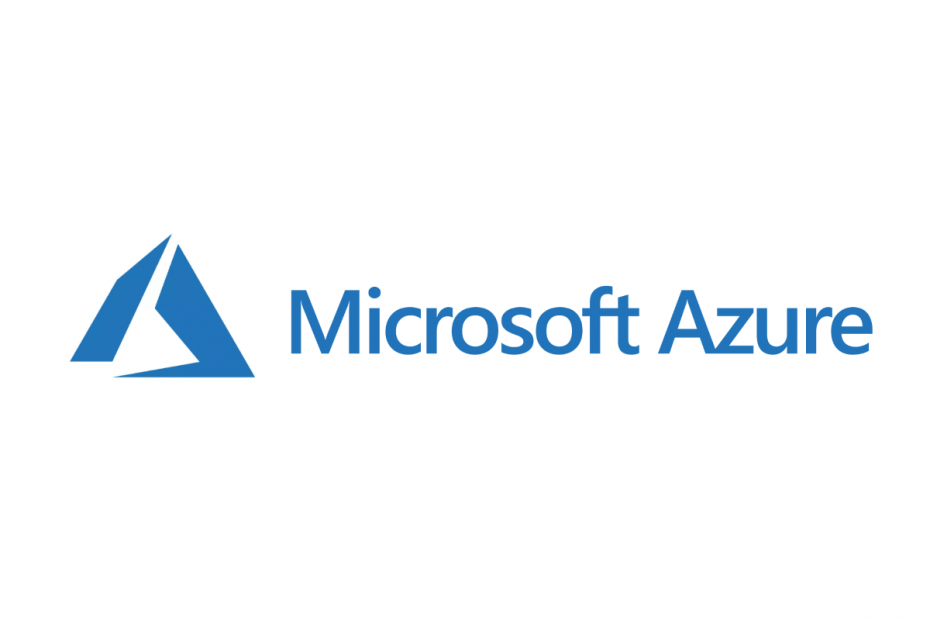
Този софтуер ще поддържа драйверите ви работещи, като по този начин ви предпазва от често срещани компютърни грешки и отказ на хардуер. Проверете всичките си драйвери сега в 3 лесни стъпки:
- Изтеглете DriverFix (проверен файл за изтегляне).
- Щракнете Започни сканиране за да намерите всички проблемни драйвери.
- Щракнете Актуализиране на драйвери за да получите нови версии и да избегнете неизправности в системата.
- DriverFix е изтеглен от 0 читатели този месец.
Azure AD Join е популярна услуга, но много потребители съобщават Нещо се обърка грешка в присъединяването на Azure AD. Тази грешка може да причини различни проблеми, но в днешната статия ще се опитаме да разрешим този проблем веднъж завинаги.
Какво да направите, ако Azure AD присъединяването е неуспешно?
- Деактивирайте присъединяването към Azure AD
- Позволете на потребителите да се присъединят към своите устройства
- Увеличете ограничението на устройството
- Изтрийте някои устройства за лицето, което изпитва грешката
1. Деактивирайте присъединяването към Azure AD

За да се поправи Нещо се обърка Грешка при присъединяването към Azure AD, потребителите предлагат да деактивират изцяло присъединяването към Azure AD. За да направите това, изпълнете следните стъпки:
- В браузъра си отидете на портала Azure.
- Влезте с вашия потребителски акаунт във вашия Azure Active Directory наемател с минимум права на глобален администратор. Направете многофакторна проверка, ако бъдете помолени.
- Кликнете върху Azure Active Directory от левия прозорец.
- Отидете до Устройства.
- В Устройства прозорец, щракнете върху Настройки на устройството.
- Комплект Потребителят може да се присъедини към устройства към Azure AD опция за Нито един. Имайте предвид, че това ще важи за всички устройства, базирани на Windows 10
- Сега настроен Потребителят може да регистрира своите устройства в Azure AD да се Нито един. Това ще деактивира Azure-based Workplace Join for Android и iOS устройства.
- Натиснете Запазете и затворете браузъра.
С този метод все още няма да се налага да се намесвате в настройките. Обърнете внимание, че в Azure AD Connect двете гореспоменати опции не са свързани със синхронизирането на устройства.
2. Позволете на потребителите да се присъединят към своите устройства
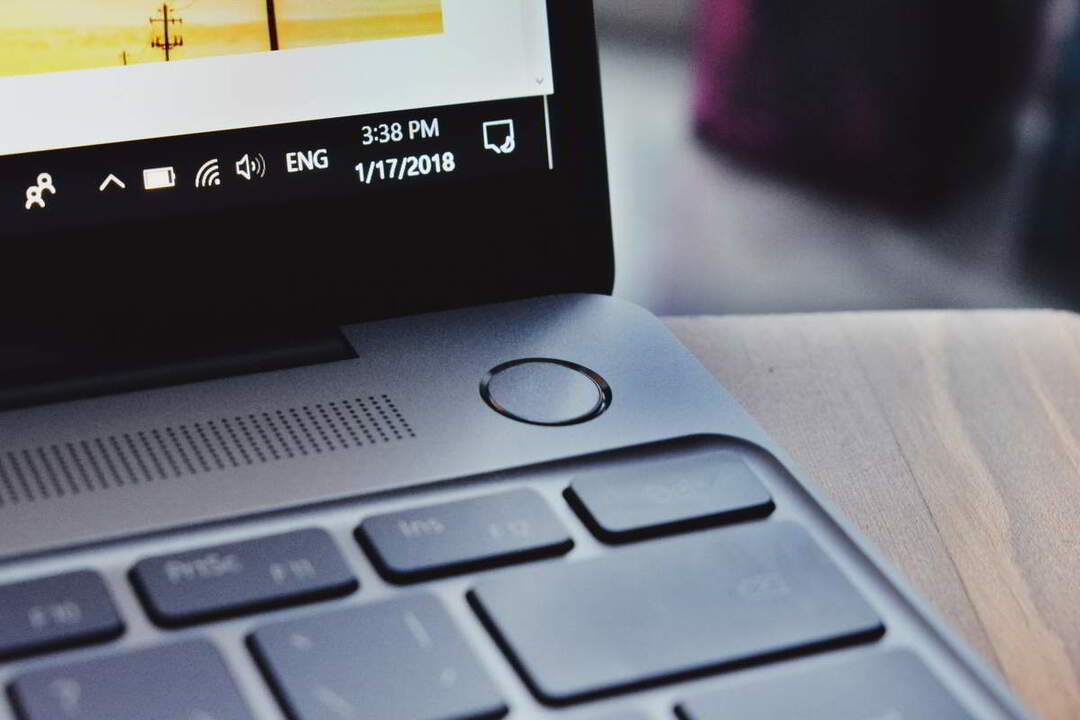
В някои организации администраторите използват собствения си акаунт, за да управляват устройствата на Azure AD Join. С това те заобикалят поведението по подразбиране на BYOD на местните администраторски права за потребителския акаунт.
В действителност администраторът е единственият с права на локален администратор на всички други устройства, но това прекъсва процеса в организации, които използват Microsoft Intune.
Въпреки това, всяка функция, продукт и технология на Microsoft се използват по различни методи, които не са били планирани от Microsoft, и това не е функция, която бихте искали да злоупотребите. Така че, винаги се уверете, че разрешавате на потребителите да се присъединяват към техните устройства със собствени акаунти, когато искате да използвате Azure AD Join.
3. Увеличете ограничението на устройството
Възможно е да увеличите лимита за устройство на Azure AD Join и по този начин да коригирате Нещо се обърка грешка в присъединяването на Azure AD.
- Отидете в браузъра си и отидете до Портал Azure.
- Влезте с вашия потребителски акаунт във вашия клиент на Azure Active Directory с минималните права на глобален администратор.
- Отидете до Azure Active Directory от лявата страна.
- Насочете се към Устройства > Настройки на устройството.
- Комплект Максимален брой устройства за употреба до желана стойност.
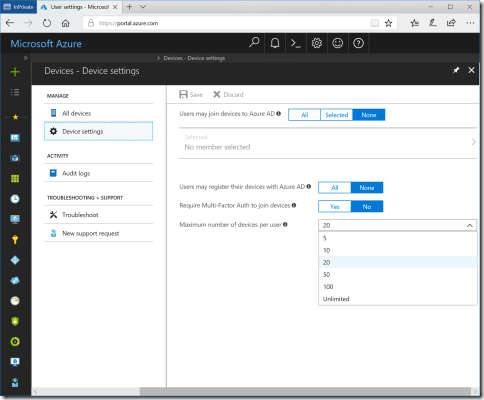
- Кликнете върху Запазете и излезте от браузъра.
4. Изтрийте някои устройства за лицето, което изпитва грешката
Да разреша Нещо се обърка грешка в Azure AD Join, опитайте да изтриете някои устройства от Azure AD за лицето, което изпитва грешката. Потребителят не може сам да управлява присъединеното към Azure AD устройство. Всичко, което трябва да направите, е да канализирате своя BOFH и да изтриете някои устройства, от които потребителят вече не се нуждае.
Следвайте това ръководство:
- Отворете Портал Azure и влезте с вашия потребителски акаунт във вашия Azure Active Directory наемател с права на глобален администратор.
- Кликнете върху Azure Active Directory>Устройства
- Потърсете името в горната лента.
- Случайно изберете устройство, кликнете върху 3 точки в края на реда и изберете Изтрий от менюто.
- Излезте от браузъра.
Надяваме се, че тези решения ще ви помогнат да поправите Нещо се обърка грешка в присъединяването на Azure AD. Ако нашите решения са били полезни, уведомете ни в коментарите.
ПРОЧЕТЕТЕ СЪЩО:
- Microsoft подобрява Azure с нови функции за сигурност
- Възникна проблем при свързването със сървъра за поддръжка на Microsoft [Fix]
- Ето как да коригирате грешка 500 в Microsoft Teams
![BS Player не може да запази конфигурационен файл [EXPERT FIX]](/f/e22bdf164d7ec982c7bbfd048e57be01.jpg?width=300&height=460)

![TP-Link Powerline адаптер Неидентифицирана мрежова грешка [FIX]](/f/daa3d8f92f2787706b0a1da45eb2c03e.jpg?width=300&height=460)